9 Gründe, warum Windows 8.1 besser ist als Windows 8
Verschiedenes / / February 10, 2022

Microsoft hat offiziell
Das angekündigte Windows 8.1 ist auf dem Weg
, mit einem Rollout ab dem 18. Oktober.
Egal, ob Sie Windows 8 hassen oder einfach nur nach einem verbesserten Gesamterlebnis suchen, Windows 8.1 ist mit Sicherheit ein willkommener Leckerbissen.
Obwohl es sich technisch gesehen um ein kleines Update handelt (zumindest im Vergleich zu Win 7 zu Win 8), gibt es viele Änderungen in Windows 8.1, was es zu einem viel ausgefeilteren und angenehmeren Erlebnis macht als im Original bilden.
Von welchen Veränderungen sprechen wir? Lassen Sie uns hineinspringen und sehen, sollen wir?
Eine nützlichere mobile Erfahrung
Die moderne/mobile Benutzeroberfläche in Windows 8.1 unterscheidet sich dramatisch von dem Chaos, das in Windows 8 gefunden wurde. Obwohl ich Windows 8 genieße, ist es schwer, darauf zurückzukommen, sobald Sie einen Vorgeschmack auf die Verbesserungen von Windows 8.1 haben.
1. Gruppieren leicht gemacht
Mit Windows 8 erhalten Sie eine einfache Möglichkeit, Kacheln zu erhalten
in Gruppen organisiert. Sie können auch ganz einfach die Gruppennamen ändern (Abbildung A) und die Größe der Kacheln beliebig ändern (Abbildung E). Kurz gesagt, die Organisation wurde in der neuen Benutzeroberfläche von Windows 8.1 massiv verbessert.
2. Verbessertes „Apps“-Menü
Es ist nicht einfach, das zu sagen – das App-Menü in Windows 8 ist scheiße. Dieser Bildschirm soll Ihnen eine schnelle und durchsuchbare Ansicht des Windows 8-Desktops und moderner Apps bieten, aber er ist überladen und unorganisiert (siehe Abbildung B).

Glücklicherweise ist Windows 8.1 wieder einmal die Rettung. Anstatt mit der rechten Maustaste zu klicken und zu schlagen Alle AppsWenn Sie den Mauszeiger zum unteren Rand der Windows 8.1 Modern-Benutzeroberfläche bewegen, wird jetzt eine anklickbare Pfeilschaltfläche angezeigt (Abbildung C). Klicken oder tippen Sie einfach darauf, und schon sind Sie im Alle Apps Speisekarte.

Der Alle Apps Das Menü sieht nicht nur sauberer aus, es ist auch vollständig sortierbar (Abbildung D), was es einfacher macht, die Programme zu finden, die Sie in Eile benötigen.

3. Es ist Ihr Startbildschirm, verwenden Sie ihn, wie Sie möchten
Willst du riesige Fliesen? Kein Problem. Alles schön klein? Das ist auch cool. Windows 8.1 gibt Ihnen die Möglichkeit, die Kacheln der Benutzeroberfläche klein, mittel, breit oder groß zu machen (Abbildung E).

Neben der Größenänderung von Kacheln fügt Windows 8.1 auch einige neue Personalisierungsoptionen hinzu. Windows 8 hatte eine Möglichkeit, dies zu tun auch (Abbildung F), aber es erlaubte weniger Farben und weniger Kontrolle.
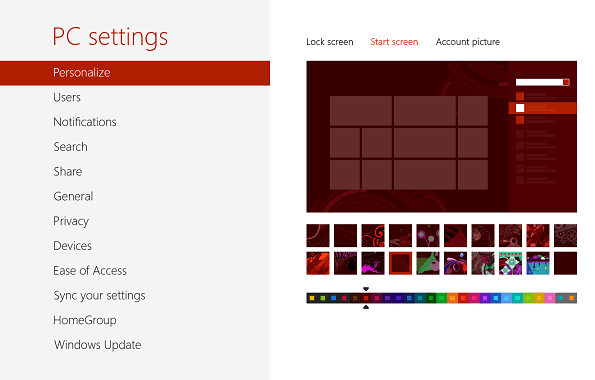
Wie Sie sehen können, bietet Ihnen Windows 8.1 nicht nur mehr Optionen (Abbildung G), sondern auch von innen heraus Startbildschirm.

4. Die Verwendung von mehr als einer App ist ein Kinderspiel
Während Windows 8 es Ihnen erlaubte schnappen zwei Apps vorhanden, war es extrem begrenzt. Eine App würde 2/3 der Bildschirmfläche einnehmen, die andere nur 1/3.
Dieses Mal können Sie mehr als zwei Apps haben (Abbildung H) und diese nach Belieben dimensionieren (Abbildung I).

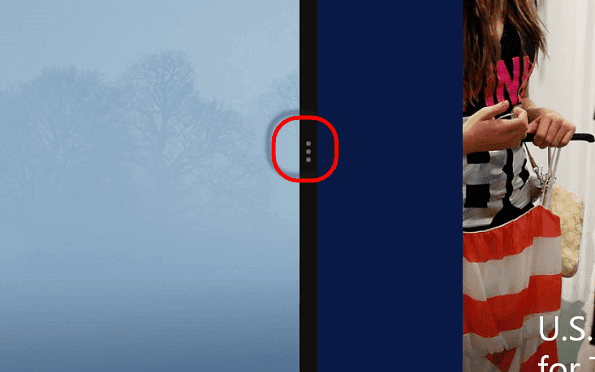
Wie bei Windows 8 müssen Sie lediglich eine App oder den Desktop aus der linken Leiste greifen und nach unten ziehen (Abbildung J). Es rastet dann ein.
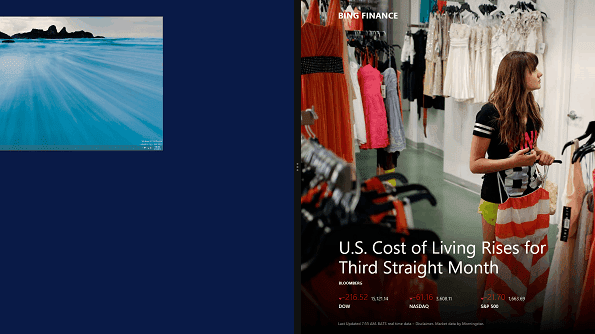
5. SkyDrive ist stärker mit Windows 8.1 verbunden
In Windows 8 die moderne Benutzeroberfläche SkyDrive-App war so ziemlich darauf beschränkt, nur Dateien lesen zu können. Diesmal ist es viel mächtiger. Es kann lesen/schreiben und verfügt sogar über automatische Foto- und Video-Backup-Optionen. Sie können sogar einige Dateien standardmäßig auf SkyDrive speichern.
6. PC-Einstellungen Das Menü ist viel funktionaler
In Windows 8 mussten Sie dazu einfach auf den Desktop wechseln IRGENDETWAS. Das ist besonders für Tablet-Besitzer ärgerlich, da die Bedienung des Desktops mit reiner Touch-Eingabe nicht so einfach ist.
Windows 8 hatte eine PC-Einstellungen Bildschirm (Abbildung K), aber es war ziemlich begrenzt.

Windows 8.1 führt eine leistungsfähigere moderne Benutzeroberfläche ein PC-Einstellungen Bildschirm (Abbildung L). Sie können PC & Geräte nicht nur direkt vom Bildschirm aus sehen, sondern noch besser Passen Sie den Sperrbildschirm an, personalisieren Sie Farben und Schriftarten, verwalten Sie SkyDrive, Ihr Netzwerk und vieles mehr.
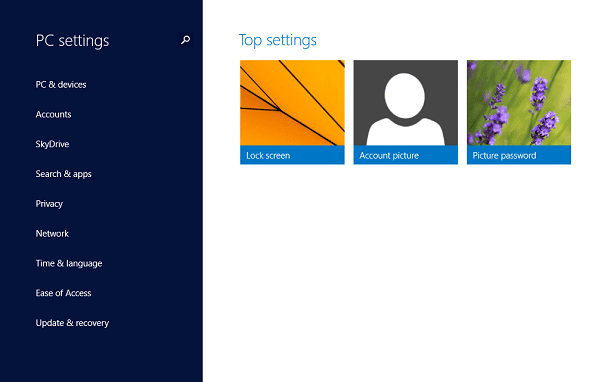
7. Ein besserer Windows Store
Windows Store in Windows 8 war etwas klobig und langweilig (Abbildung M).

In Windows 8.1 erhalten wir ein besser organisiertes, farbenfroheres Einkaufserlebnis, das die Bildschirmfläche effizienter nutzt (Abbildung N).

Desktop-Änderungen in Windows 8.1
8. Einen vertrauteren Desktop zurückbringen
Als Microsoft das Startmenü und die Startleiste entfernte, ärgerte es viele langjährige Windows-Fans. Viele dieser Leute sind nie darüber hinweggekommen und meiden seitdem Windows 8 wie die Pest.
Obwohl ich persönlich die Änderungen angepasst und genossen habe, verstehe ich, dass sie möglicherweise nicht jedermanns Sache sind. Und bis zu einem gewissen Grad auch Microsoft. Der Redmond-Riese weigert sich, vollständig von seiner neuen Ausrichtung abzusehen, aber er hat ein paar neue Änderungen eingeführt, die Windows 7-Fans mehr zu Hause machen könnten.
Für den Anfang (Wortspiel beabsichtigt), die Start Knopf ist zurück. In Wirklichkeit ist dies jedoch nicht viel anders als in Windows 8.
In Windows 8 wurde die Start-Schaltfläche durch eine schwebende Taste ersetzt (Abbildung O). Ein Linksklick führte automatisch zum Startbildschirm. Ein Rechtsklick brachte Power-User-Optionen hervor.

In Windows 8.1 gibt es eine tatsächliche Startschaltfläche (Abbildung P), aber ein Linksklick führt immer noch standardmäßig zum Startbildschirm. Ein Rechtsklick bringt ungefähr die gleichen Power-User-Optionen, obwohl es eine Möglichkeit hinzufügt, von hier aus herunterzufahren.
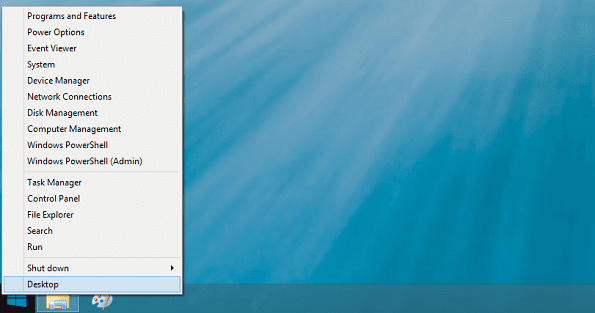
Keine Rückkehr des Startmenüs? Nein, aber man kann sich nähern.
Wenn Sie mit der rechten Maustaste auf die Taskleiste klicken und auf Eigenschaften klicken, wird ein spezielles Optionsfeld angezeigt (direkt darunter zu sehen). Gehen Sie zum Navigieren Tab.
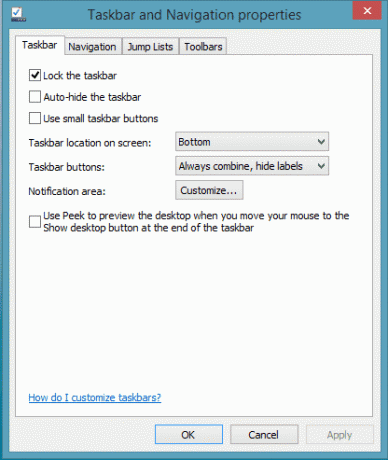
Hier können Sie Optionen auswählen, mit denen Sie Ihren Computer automatisch in den Desktop starten können, anstatt in den Startbildschirm.
Es gibt auch einen Weg zum Alle Apps Abschnitt, wenn Sie die Start-Taste oder drücken Windows-Taste – das ein bisschen wie ein Vollbild-Startmenü funktioniert. Wenn Sie sich nicht für die seitlichen Charms und Panels interessieren, können Sie sie hier abschalten.
9. InternetExplorer 11
Technisch betrifft dies auch die moderne Version von IE, aber wir werden dies in die Desktop-Spalte aufnehmen, da sich das Upgrade dort am deutlichsten bemerkbar macht. IE 11 unterstützt WebGL, was eine bessere Grafikwiedergabe bedeutet. Es fügt auch neue Entwicklertools hinzu und scheint insgesamt stabiler zu sein.

Fazit
Wie Sie sehen können, gibt es einige Unterschiede zwischen Windows 8 und Windows 8.1. Sicher, die meisten Änderungen haben mit der neuen Benutzeroberfläche zu tun, die eindeutig die Hauptrichtung von Microsoft für die Zukunft ist. Allerdings ist die Verwendung von Windows 8.1 auf einem Desktop viel besser als Windows 8 es jemals war.
Während ich eine Liste von 9 Möglichkeiten bereitgestellt habe, wie Windows 8.1 besser ist als Windows 8, gibt es noch mehr Änderungen, die ich entweder noch nicht vollständig untersucht habe oder die einfach nicht groß genug waren, um ihnen einen Abschnitt zu widmen. Fazit: Es gibt viel zu entdecken mit diesem sogenannten unerheblich aktualisieren.
Wenn Sie Windows 8 absolut gehasst haben, wird dies Ihre Meinung ändern? Es reicht vielleicht nicht aus, um Sie zu einem Windows 8.x-Fan zu machen, aber – wenn Sie ihm eine Chance geben – finden Sie es vielleicht brauchbar und in vielerlei Hinsicht funktionaler als Ihr geliebtes Windows 7.
Ehrlich gesagt war ich ziemlich beeindruckt von meiner Zeit mit Windows 8.1 und kann es kaum erwarten, bis es als stabiles Upgrade herauskommt, damit ich Windows 8 endgültig auf meinem Desktop zurücklassen kann.



